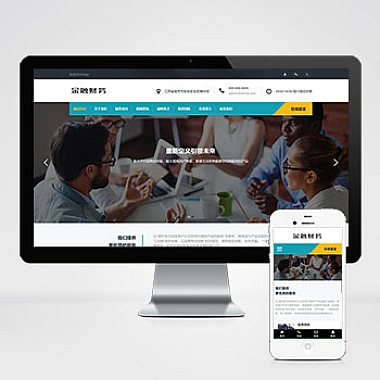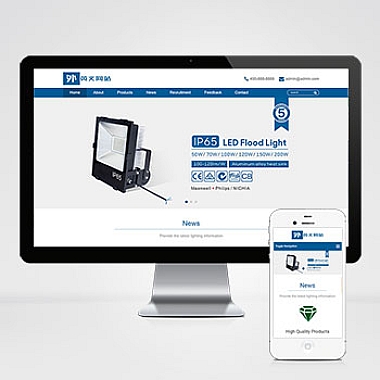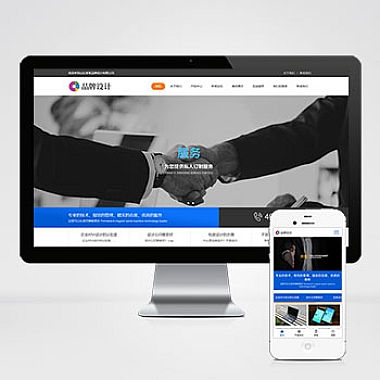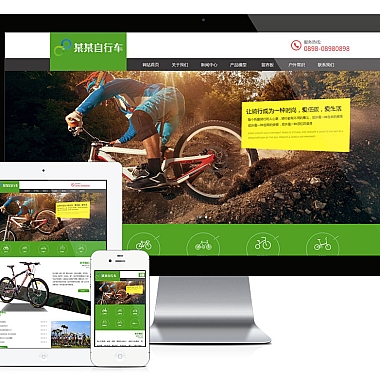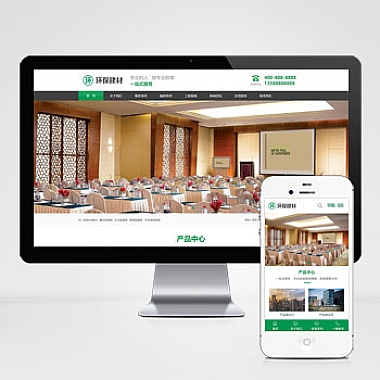错误代码118网址打不开
当遇到错误代码118导致网址无法打开时,通常是因为网络连接问题或DNS解析失败。解决此问题的简单方法包括检查网络连接、清除浏览器缓存、更换DNS服务器或尝试使用代理。接下来,我们将深入探讨几种可能的解决方案。
1. 检查网络连接
确保您的设备已正确连接到互联网。可以通过以下步骤排查:
- Ping测试:在命令行中输入
ping www.google.com,如果返回超时或未知主机,则可能是网络问题。 - 重启路由器和调制解调器:有时候简单的重启可以解决大部分网络问题。
以下是Ping测试的示例代码:
bash
ping -c 4 www.google.com
2. 清除DNS缓存和浏览器缓存
DNS缓存可能导致您访问错误的IP地址,而浏览器缓存可能导致页面加载不完整。
-
清除DNS缓存:
- Windows系统下,打开命令提示符并运行以下命令:
bash
ipconfig /flushdns
- macOS/Linux系统下,运行以下命令:
bash
sudo dscacheutil -flushcache
sudo killall -HUP mDNSResponder
- Windows系统下,打开命令提示符并运行以下命令:
-
清除浏览器缓存:以Chrome为例,进入设置 -> 隐私和安全 -> 清除浏览数据,选择“缓存的图像和文件”进行清除。
3. 更换DNS服务器
默认的DNS服务器可能存在问题,您可以手动更改DNS设置为公共DNS服务器,如Google DNS或Cloudflare DNS。
-
Windows更改DNS设置:
- 打开网络适配器设置。
- 右键点击当前使用的网络连接,选择“属性”。
- 选择“Internet 协议版本 4 (TCP/IPv4)”,点击“属性”。
- 在“DNS服务器”中输入
8.8.8.8(Google DNS),在“备用DNS服务器”中输入8.8.4.4。
-
Linux更改DNS设置:
编辑/etc/resolv.conf文件,添加以下内容:
bash
nameserver 8.8.8.8
nameserver 8.8.4.4
4. 使用代理或VPN
如果上述方法均无效,可能是由于地理限制或网站本身的问题。可以尝试使用代理服务器或VPN服务来访问目标网站。
来说,错误代码118通常与网络配置有关,通过检查网络连接、清除缓存、更换DNS服务器或使用代理,大多数情况下可以解决问题。